TechSmith Snagit 13 gjennomgang: Fortsatt det beste skjermbildet fangst- og redigeringsverktøy tilgjengelig

TechSmith Snagit er den beste applikasjonen for å ta og redigere skjermbilder. Snagit 13 fortsetter den tradisjonen, med noen få grensesnittendringer og noen nye funksjoner.
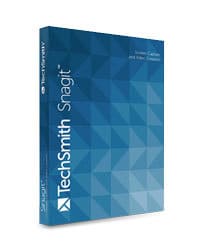
Snagit gjør det enkelt å ta skjermbilder avvinduer, regioner, hele skjermen eller til og med innhold som strekker seg utover en enkelt skjerm (for eksempel rulling av nettsider). Den har også en av de smarteste og mest intuitive bildedigeringssuitene innebygd med en praktisk arrangør for alle skjermbildene dine. Som noen som tar hundrevis av skjermbilder for dusinvis av artikler, betaler Snagit absolutt seg selv i letthet og produktivitet.
Så det er den totale rave. La meg vise deg noen av hovedfunksjonene i Snagit, hvordan de fungerer, og hvordan de stabler opp til gratis skjermbilder.
Pro-tips: Ta en gratis prøveversjon av Snagit og følg med når du leser gjennom anmeldelsen min.
Snagit Capture
Snagit tar både bilder og videoer fra skjermen. Som standard bruker Snagit alt-i-ett-fangstverktøyet som lar deg gjøre det ene eller det andre.
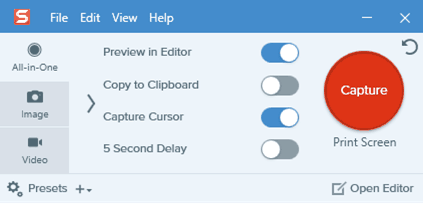
Hvis du vil ha litt mer kontroll, kan du velge å ta et bilde eller en video til venstre.
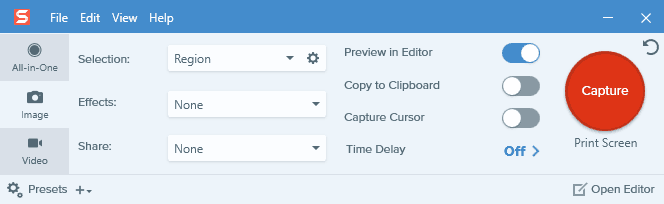
Hver og en har sitt eget sett med forhåndsinnstillinger:
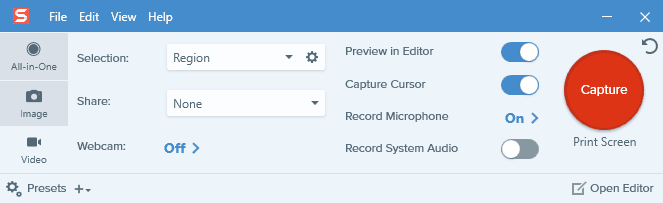
Hurtigtasten er Print Screen som standard. Du kan endre det ved å klikke hurtigtasten under Capture-knappen. Dette er nyttig hvis du bruker mer enn ett skjermbildeverktøy.
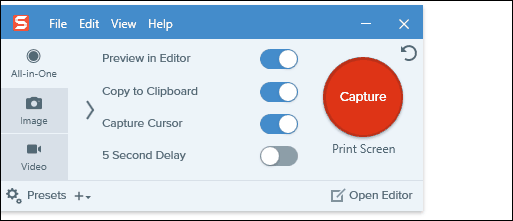
Capture-grensesnittet er opptatt, men intuitivt en gangdu får peiling. Når du trykker på hurtigtasten for skjermopptak, får du et par oransje hårkors. Snagit vil automatisk velge regioner i et vindu, hele vinduet eller hele skjermen, avhengig av hvor du plasserer markøren. Du kan klikke en gang for å hente den regionen eller vinduet, eller klikke og dra for å få det tilpassede valget.
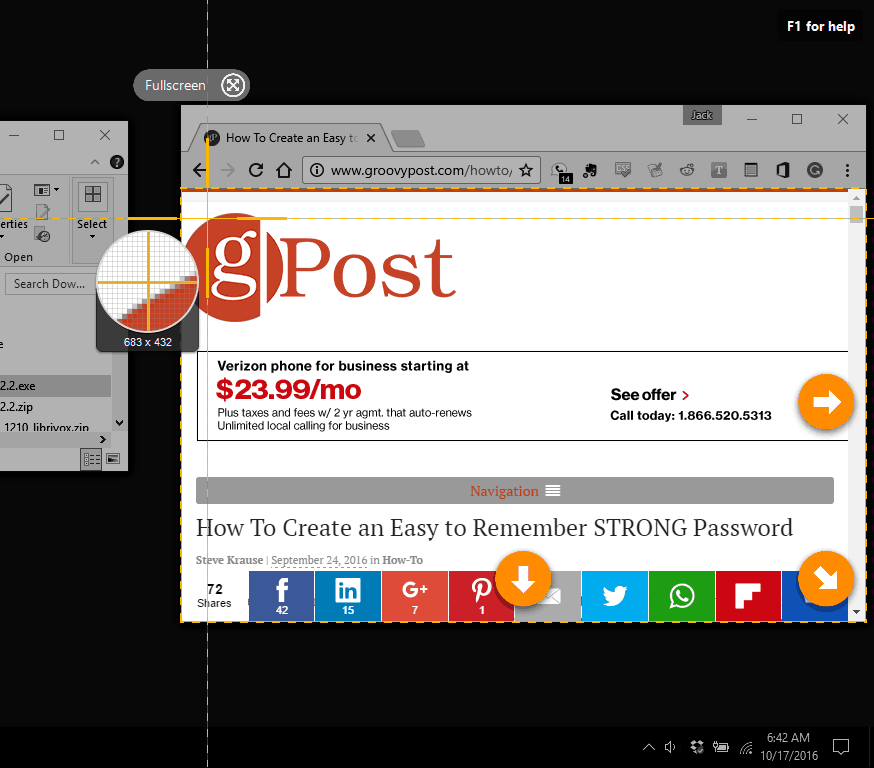
Pilene lar deg fange et rullevindu.
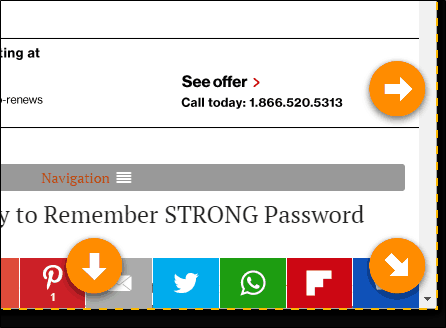
Legg også merke til forstørrelsesglasset, som lar deg velge en egendefinert region ned til pikselet. Ekstremt praktisk for å beskjære det irriterende hvite rommet. Dette vil spare deg for timer med redigering i det lange løp.
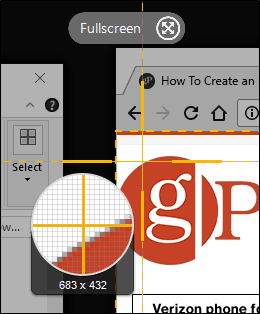
Når du klikker, får du muligheten til å fange enbilde eller en video, hvis du ikke allerede har forhåndsbestemt dette. Når du har valgt, blir skjermbildet sendt til redaktøren som standard. Du kan enten fortsette å snappe skjermbilder eller redigere med en gang.
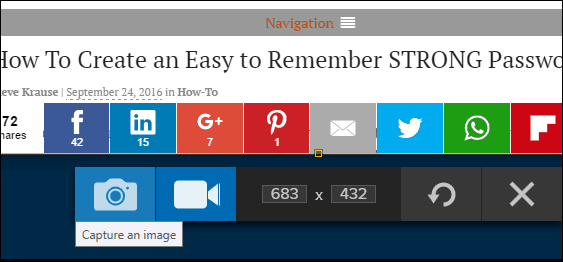
Hvis du velger å ta en video, vil skjermbildet også begynne med lyd og webkamera aktivert. Jeg viser deg mer om det senere.
Snagit Editor
Snagit Editor har fått en stor makeoversiden jeg først begynte å bruke applikasjonen. Revisjonene begynte i Snagit 12 og hadde fortsatt i Snagit 13. Først ser det mye enklere ut, til og med dum ned. Men alle funksjonene er der, du må bare legge dem tilbake til verktøylinjen. Klikk Mer for å se hva som skjuler deg.
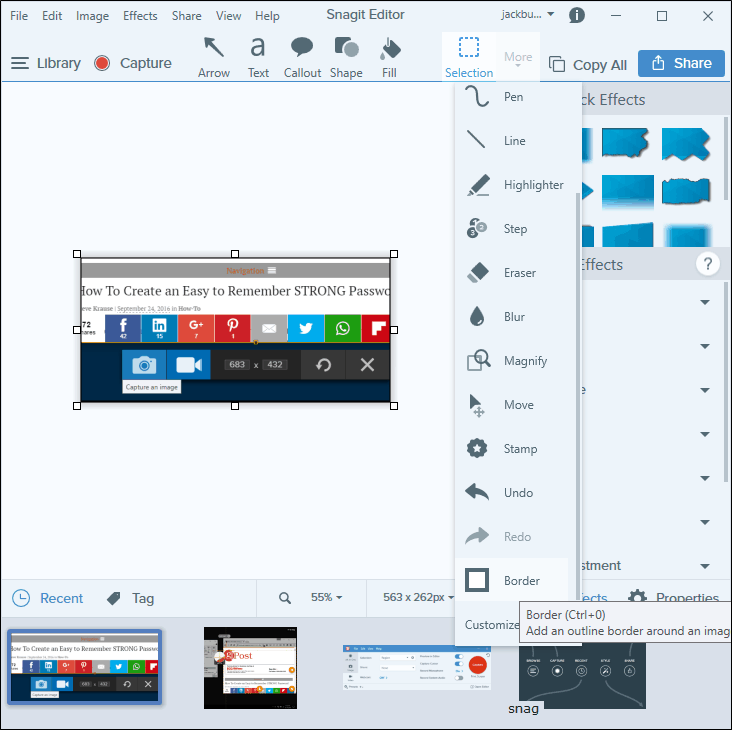
Snagit Editor er et ganske kraftverk. Jeg bruker den til å redigere bilder jeg ikke engang tok med Snagit. (For eksempel, for denne opplæringen måtte jeg bruke Snipping Tool til å ta skjermbilder av Snagit selv, men jeg redigerte dem fortsatt i Snagit.)
Snagit tegneverktøy: det grunnleggende
La meg først vise deg det grunnleggende. Her har du hovedredigeringsvinduet i midten, verktøylinjen øverst, verktøylinjeinnstillingene til høyre og den allmektige miniatyrleseren nederst.
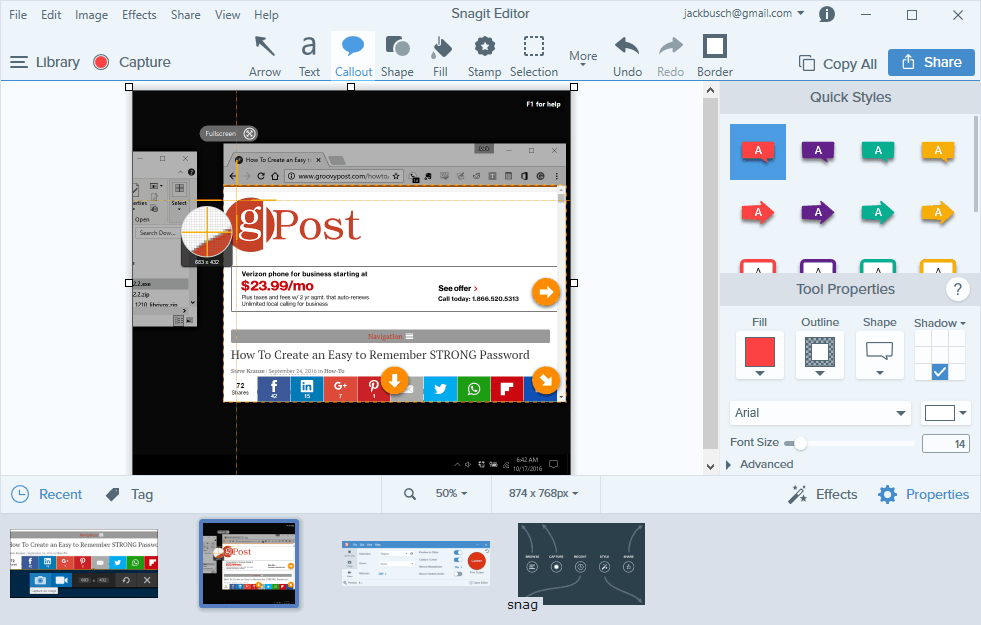
Dette bør være et kjent oppsett for alle som erbrukt et annet bilderedigeringsprogram. Men det fungerer virkelig for Snagit. Jeg elsker at du enkelt kan gli mellom skjermbilder fra miniatyrleseren eller X ut de du ikke vil ha.
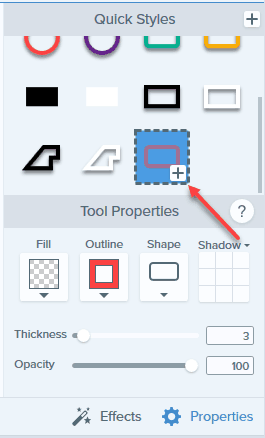
Hvert redigeringsverktøy i Snagit har en Quick Styles-meny. Du kan tilpasse egenskapene dine og lagre dem i Quick Styles. Dette går langt med å raskt skape konsistens i skjermbildene dine.
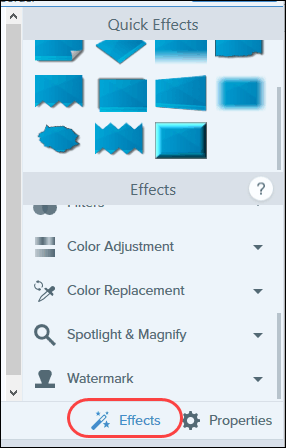
Delen Verktøyegenskaper deler eiendom med fanen Effekter. Fanen Effekter lar deg raskt bruke ofte brukte effekter og redigeringer fra Snagits standardinnstillinger eller dine egendefinerte forhåndsinnstillinger.
Det tar bare noen få minutter å mestre disse fåverktøy. Etter det kan du piske gjennom skjermbildeendringer, legge til infomeldinger osv. I lynets hastighet. De grunnleggende verktøyene du vil bruke i de fleste skjermbilder, er Pil, Tekst, Visning og Form.
Pyleverktøyet inneholder solide og prikkete linjer og tilpassbare ender (piler eller prikker).
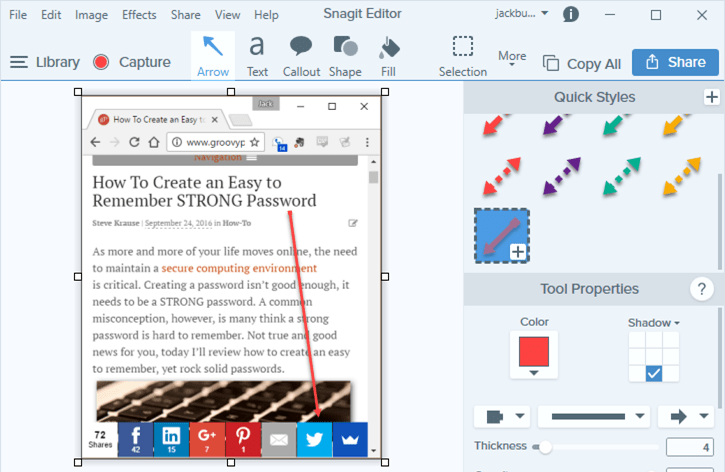
Tekstverktøyet lar deg velge farger og konturer for å hjelpe teksten til å skille seg ut på skjermen. Du kan bruke hvilken som helst skrift du har installert på systemet ditt.
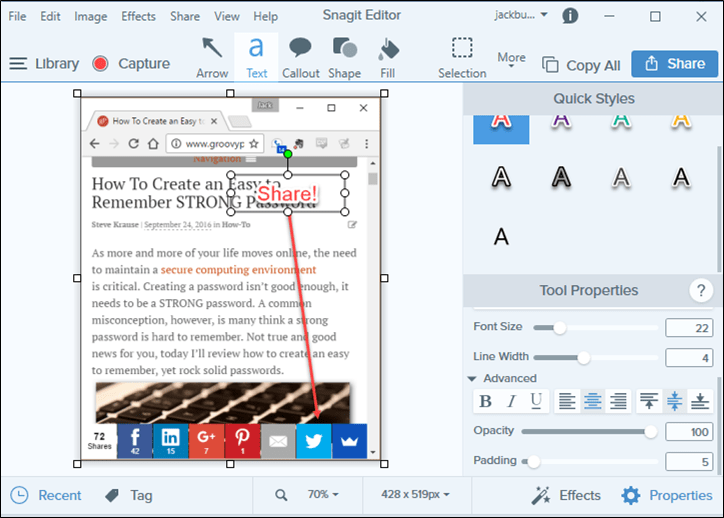
Bildeforklaringer er raskere og mer stiliserte enn en kombinasjon av pil og tekst.
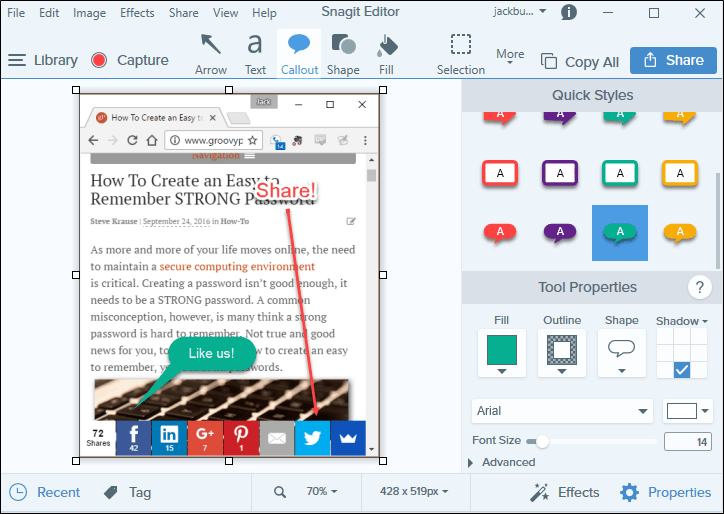
Former er en ren måte å markere en del av skjermbildet på.
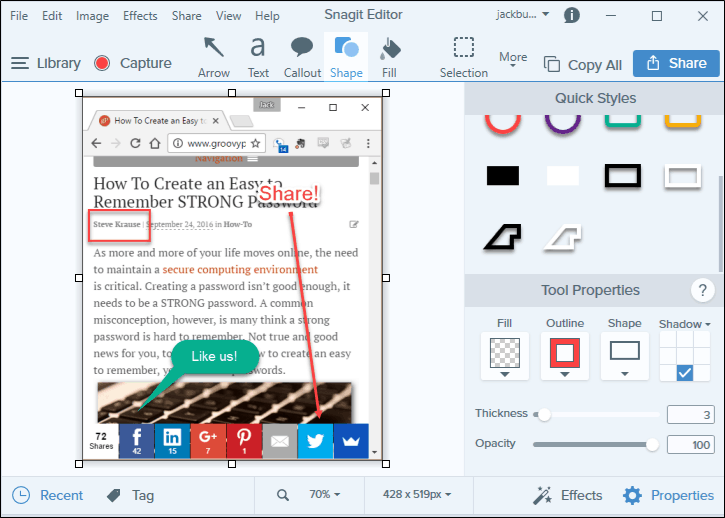
Dette er bare noen få av redigeringsverktøyene Snagittilbud. Det er mye, mye mer. Hele settet med tegneverktøy inkluderer Move, Crop, Callout, Text, Arrow, Shape, Step, Blur, Stamp, Line, Cut Out, Fill, Eraser, Selection, Pen, Highlighter, and Magnify.
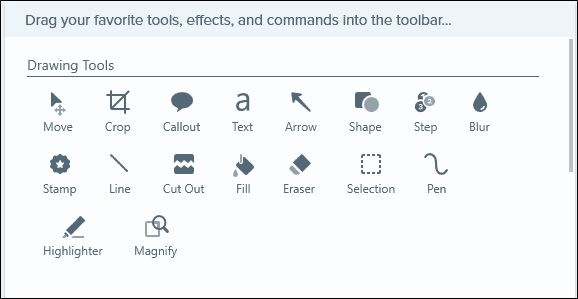
Under Effects velger du mellom Border, Edges, Perspective, Page Curl, Shadow, Filters, Color Adjustment, Color Replacement, Spotlight & Magnify, og Watermerke.
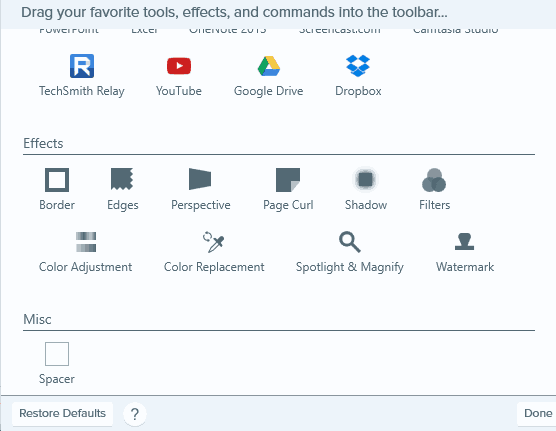
Snagit 13: Hva er nytt?
De nye Snagit 13-funksjonene inkluderer en tilpassbar verktøylinje, panoramaopptak, animert gif-oppretting og webkamera-støtte for skjermopptaksvideoer.
Panoramafotografering er omtrent som panoramaetfunksjonen på kameraet på telefonen din, bortsett fra skjermbilder. Det kan være nyttig når du prøver å ta skjermbilder av objekter som er for store og viltvoksende til å fange sin fulle majestet, som en dobbel regnbue eller en Google-kartrute.
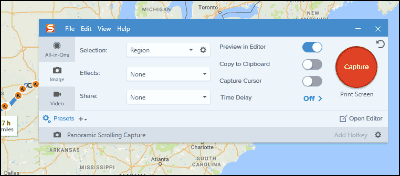
For videoer kan du bytte mellom skjermenog webkameraet ditt midt i et opptak. Med Snagits begrensede redigeringsfunksjoner er dette den beste måten å samle introer og konklusjoner med screencast.
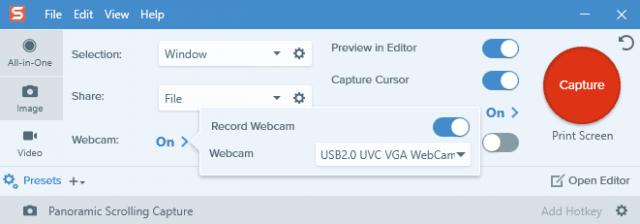
Når du har tatt videoen din, kan du lagre den som en animert GIF eller laste den opp til et videodelingssted.
Snagit Editor: Andre kule funksjoner
Utover verktøyene og effektene du får, er grensesnittet og detaljene til Snagit Editor utmerket. Her er noen ting jeg la merke til da jeg nylig redigerte bilder.
Snagit støtter lag og gjenstander. Når du oppretter objekter med tegneverktøyene eller limer inn bilder i Snagit, kan du fortsette å dra og slippe dem, endre størrelsen på dem, gruppere dem eller slette dem. Når du er ferdig, kan du bestille dem på nytt og deretter flate dem ut. Alt dette gjøres fra høyreklikk på kontekstmenyen.
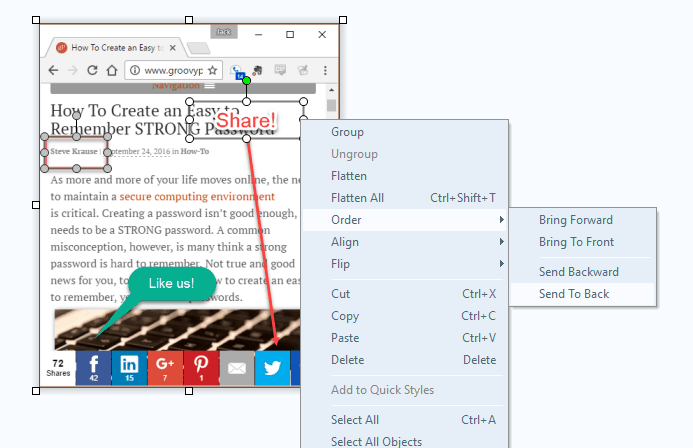
Hvis du velger å fange musepekeren, vises den også som et objekt. Du kan enkelt flytte den ut av veien uten å ta skjermbildet på nytt. Hyggelig!
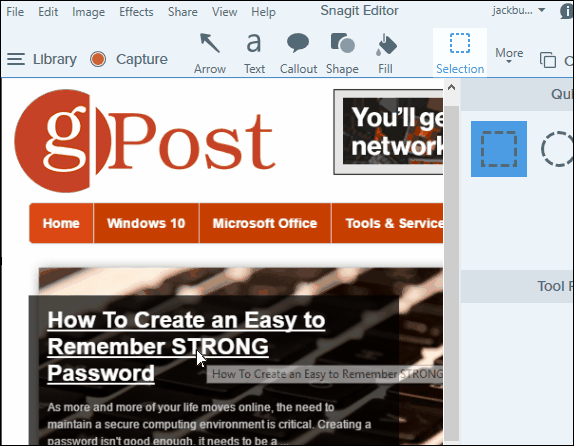
Når du tar et skjermbilde, har du muligheten til å finjustere det. Du kan dra kantene eller hjørnene av fangstvalget for å få det helt perfekt.
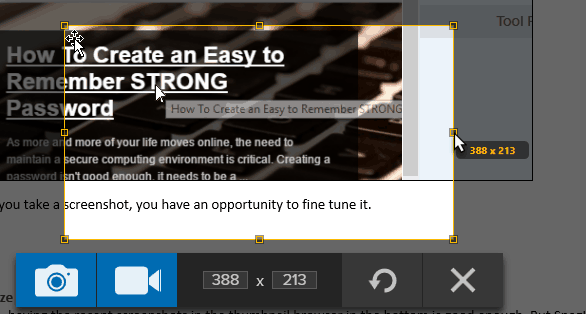
Snagit batch-konverteringsfunksjonen kan væreutrolig nyttig. Den lar deg batchkonvertere bildefiler eller bruke filtre eller effekter på flere filer samtidig. Jeg skrev opp denne funksjonen i en tidligere anmeldelse. Funksjonen er fortsatt der, og den er fortsatt flott.
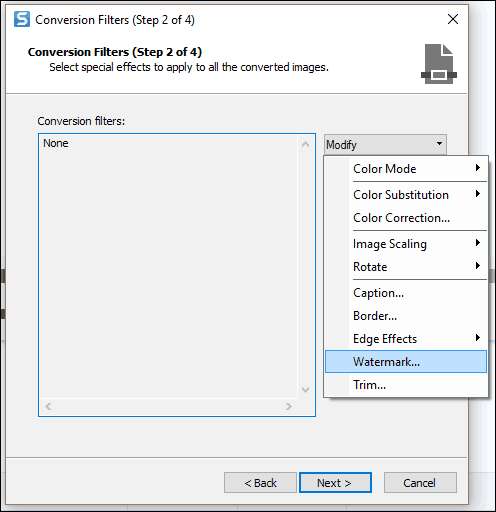
Antall filformater som støttes er barebananer. Hvis du noen gang har fått noen til å sende deg 50 bilder, all feil retning, alt i feil format og alle trenger vannmerke, trenger du Snagit og dens batch-konverteringsfunksjon.
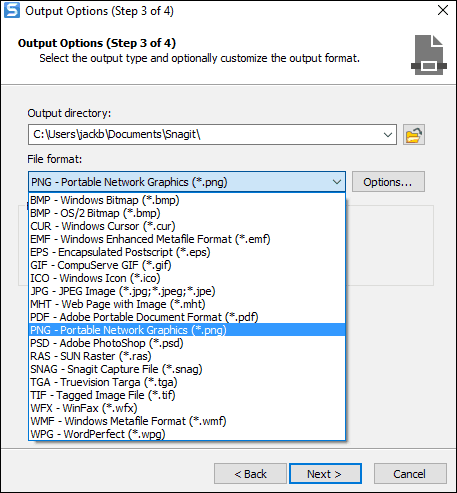
Organisere
For meg har jeg de siste skjermbildene iminiatyrleser i bunnen er god nok. Men Snagit har en ganske robust skjermbilde-biblioteksfunksjon som lar deg merke og organisere skjermbildene dine slik du vil. Det oppretter automatisk kategorier for en dato, applikasjon, nettside og type skjermopptak.
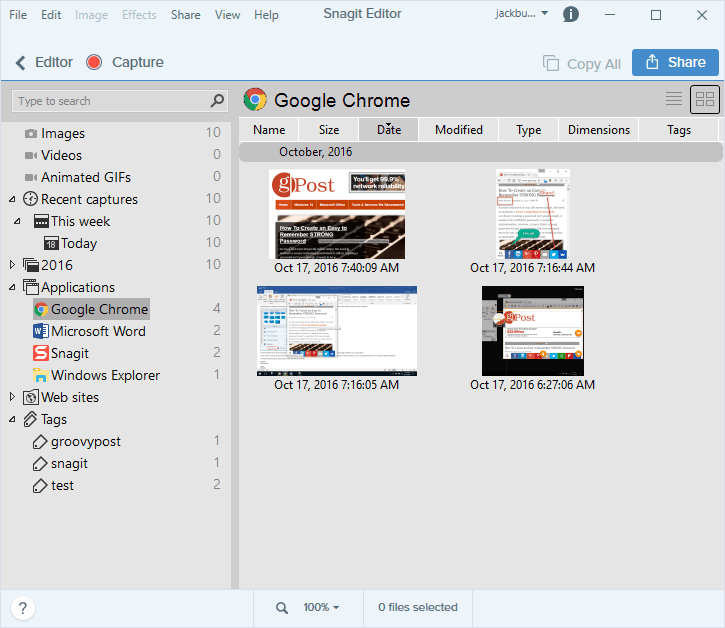
Derfra kan du filtrere basert på de vanlige egenskapene: navn, dato endret, etc.
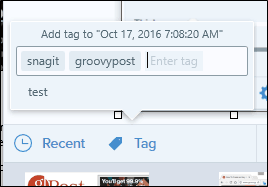
Du kan legge til koder i skjermbilder i redigeringsvinduet. Deretter vises det i biblioteket ditt under riktig tag.
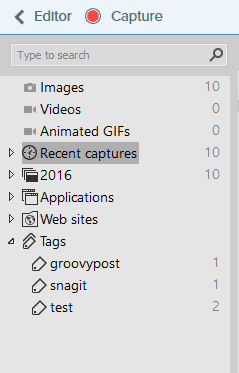
Dele
Snagit flush med muligheter for å dele skjermbilder eller skjermbilder. For meg er det fortsatt å kopiere den til utklippstavlen og lime den inn i Microsoft Word.
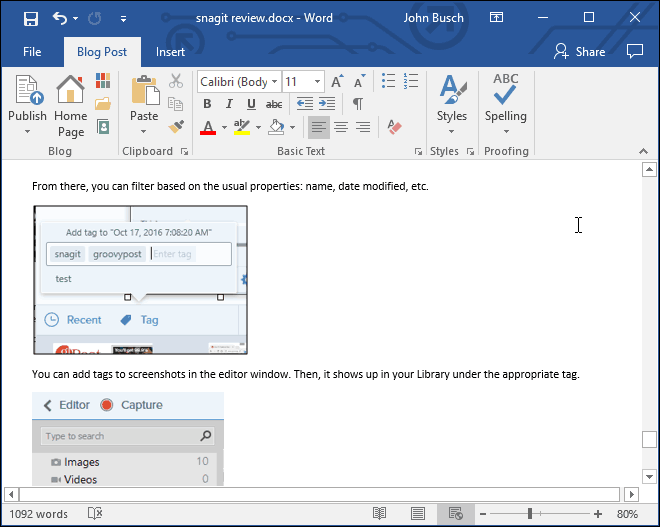
Du kan også kopiere og lime inn i Gmail og Google Docs.
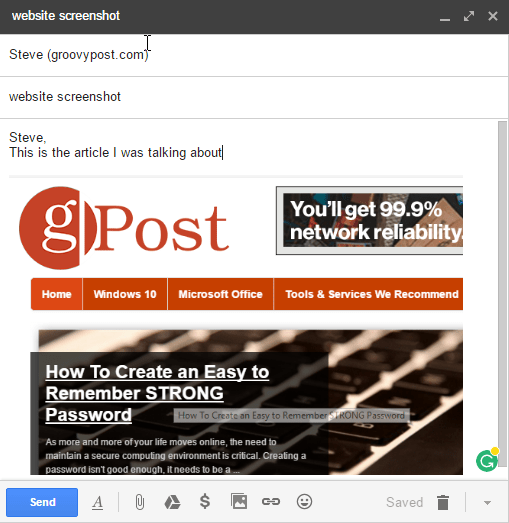
Bortsett fra den enkle tilnærmingen, lar Snagit deg også dele til et bredt utvalg av plattformer. Jeg ser at dette er nyttig for videoer, der du kanskje vil ha en vert plattform som YouTube eller Screencast.com.
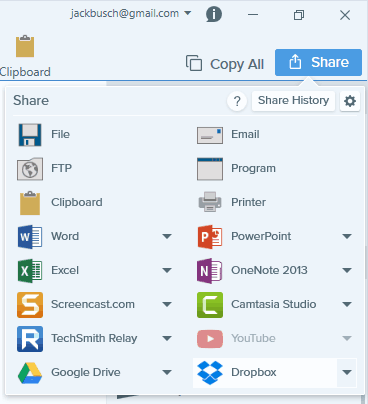
Video og Screencasts
Snagit har muligheten til å fange skjermen og ta opp fra webkameraet, en mikrofon eller systemlyd. For raske opplæringsprogrammer eller instruksjonsvideoer er dette ganske praktisk.
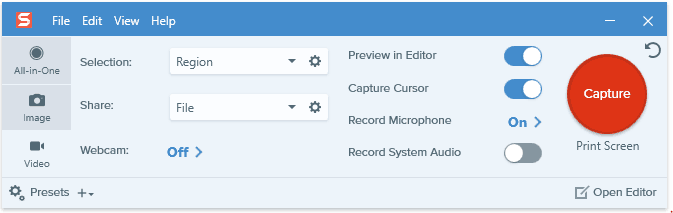
Riktignok vil ikke grunnen til at du kjøper Snagit værefor videoopptaket. Redigeringsfunksjonene for klippene du tar er stort sett ikke-eksisterende. Du har imidlertid muligheten til å lagre den som en animert gif.
For seriøs videoopptak og redigering lager TechSmith et annet fantastisk produkt: Camtasia. Jeg gjennomgikk Camtasia Studio 7 vei, helt tilbake. Jeg vil gjennomgå den nye versjonen snart. Følg med.
Konklusjon
TechSmith’s Snagit har definitivt fått enansiktsløft. Jeg innrømmer at jeg fortsatt ikke har blitt vant til det nye grensesnittet. Jeg antar at jeg vil, med tanke på hvor ofte jeg bruker programmet. Kjernefunksjonene er fremdeles der, og de rocker fortsatt. Og som alltid, gjør TechSmiths oppmerksomhet på detaljer og intuitiv design Snagit et must-have for alle som tar skjermbilder med jevne mellomrom.
Alt som er sagt, de gratis skjermbildeverktøyenefanger opp angående funksjoner. Det innebygde Windows Snipping Tool fungerer fremdeles helt greit for de mest rudimentære skjermbildene, som å slippe et skjermbilde i en e-post eller ta en feilmelding. Den nye Snip-appen for Windows 10 er også verdt å prøve.
Men ærlig talt, hvis noen betaler deg for å taskjermbilder og lage profesjonelle dokumenter, så bør du investere i Snagit. Tiden det sparer deg og konsistensen og de rene tekstene det gir deg, er vel verdt $ 49,95. Hvis du har et kommende prosjekt, anbefaler jeg at du gir den 15-dagers gratis Snagit-prøveperioden en virvel. Du får se hvordan det blir å ta skjermbilder til en nytelse i stedet for en jobb.
Hvis du kjøper Snagit, kan du oppgradere for 24,95 dollar. De gir ut et nytt versjonsnummer omtrent hvert annet år. Jeg kjøper vanligvis oppgraderingen, men de gamle versjonene er langt fra foreldede - jeg vil bruke Snagit 9 over ethvert betalt eller gratis produkt når som helst.
Bruker du Snagit? Elsker du det? Fortell oss om det i kommentarene.










Legg igjen en kommentar